U固定资产管理操作手册
- 格式:docx
- 大小:7.76 KB
- 文档页数:2
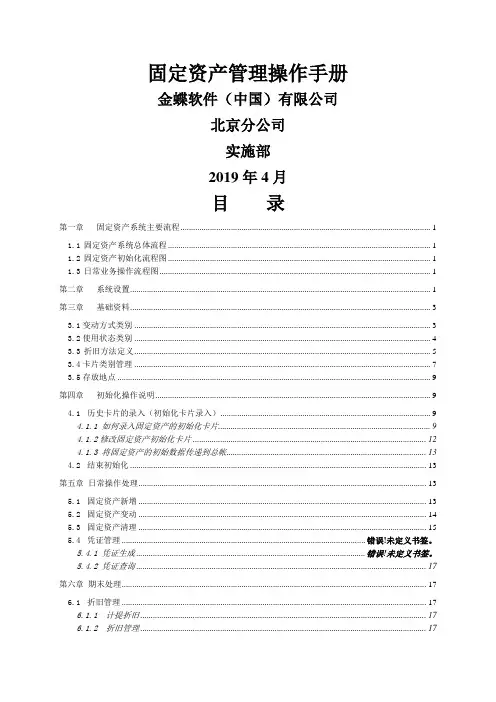
固定资产管理操作手册金蝶软件(中国)有限公司北京分公司实施部2019年4月目录第一章固定资产系统主要流程 (1)1.1固定资产系统总体流程 (1)1.2固定资产初始化流程图 (1)1.3日常业务操作流程图 (1)第二章系统设置 (1)第三章基础资料 (3)3.1变动方式类别 (3)3.2使用状态类别 (4)3.3折旧方法定义 (5)3.4卡片类别管理 (7)3.5存放地点 (9)第四章初始化操作说明 (9)4.1历史卡片的录入(初始化卡片录入) (9)4.1.1 如何录入固定资产的初始化卡片 (9)4.1.2修改固定资产初始化卡片 (12)4.1.3 将固定资产的初始数据传递到总帐 (13)4.2结束初始化 (13)第五章日常操作处理 (13)5.1固定资产新增 (13)5.2固定资产变动 (14)5.3固定资产清理 (15)5.4凭证管理 .................................................................................................................... 错误!未定义书签。
5.4.1 凭证生成 ............................................................................................................. 错误!未定义书签。
5.4.2 凭证查询 (17)第六章期末处理 (17)6.1折旧管理 (17)6.1.1 计提折旧 (17)6.1.2 折旧管理 (17)6.2自动对帐 (17)6.3期末结帐 (18)固定资产管理系统第一章固定资产系统主要流程1.1 固定资产系统总体流程1.2 固定资产初始化流程图1.3,选择【系统设参 数说 明 与总账系统相连 如果企业将固定资产管理与总账系统集成应用,则应该选择此参数,这样系统会保证两系统在会计期间上的一致性,即总账必须在固定资产管理系统结账后方可进行结账工作;否则,不检测两系统结账的先后顺序。
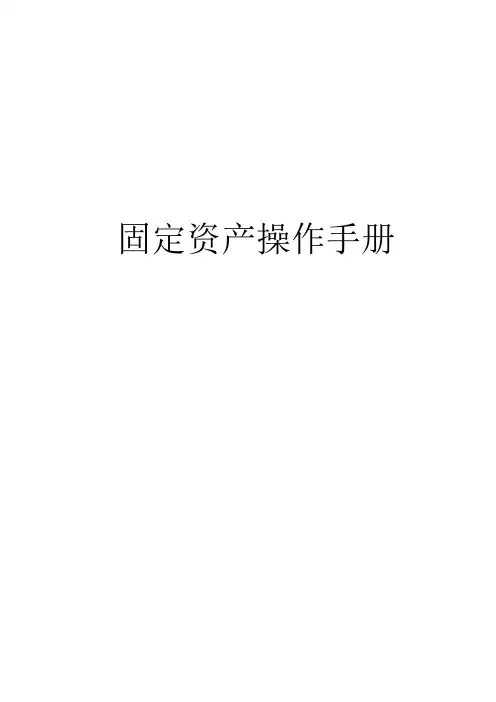
固定资产操作手册UFIDA固定资产【固定资产】财务会计——固定资产——设置——选项——编辑(设置相应的信息:基本信息、折旧信息、与账务系统接口、编码方式等)一、选项1.折旧信息(我们最常使用的是平均年限法(二))2.与账务系统接口(注:需要填入相应的科目,方便与总账对账)3.编码方式(我们一般选择自动编码,也可选择手动,编码长度默认5位数,可自由设置)二、部门对应折旧科目(在设置部门折旧的时候,需要先点击一下工具栏上的【修改】,再选择相对应的折旧科目)三、资产类别(资产类别通常分为:房屋及建筑物、机械设备、运输工具、办公用品、电子设备)通用样式注意:1.当月新增资产当月不提折旧 2.当月减少资产当月照提折旧UFIDA固定资产四、卡片1.录入原始卡片(原始卡片就相当于是我们固定资产的期初余额)如何删除卡片:【卡片管理】进入之后,选择日期,将其对勾去掉,点击确定(如果卡片生成的凭证已审核已记账,需要反记账反审核才能进行此操作)选择你要删除的凭证,点击上方的删除按钮即可弹出对话框,点击“是“即可,删除后,不可恢复2.资产增加与原始卡片录入基本一样,唯一区别是日期资产减少与资产增加做法一样3.变动单——资产原值增加/减少其原值增加的凭证相对应设置的科目是:借:固定资产贷:公允价值变动损益其原值减少的凭证相对应设置的科目是:借:公允价值变动损益贷:固定资产固定资产转入清理,当确认其收入,结转相应收入费用成本凭证中相应科目设置为:借:固定资产清理借:固定资产清理贷:固定资产贷:库存现金借:库存现金贷:固定资产清理资产增加/减少与原值增加/减少,在做完卡片之后,需要在【处理】——【批量制单】里面进行制作凭证,将数据传递到总账。
当点击全选之后,后方单元格会出现“Y“然后点击制单设置,填入相应的会计科目,点击上方的凭证按钮然后会出现填制凭证的界面,点击保存,出现已生成字样,将凭证审核记账即可4.计提本月折旧(行政事业单位总不提折旧)计提本月折旧,同样需要在【处理】——【批量制单】里进行生成凭证。
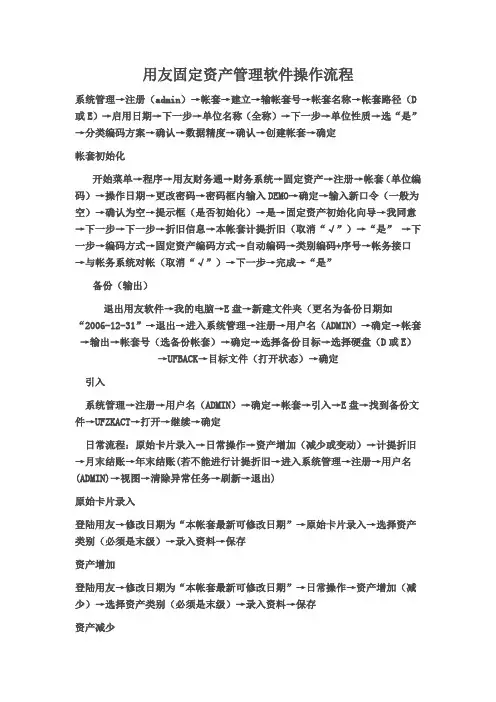
用友固定资产管理软件操作流程系统管理→注册(admin)→帐套→建立→输帐套号→帐套名称→帐套路径(D 或E)→启用日期→下一步→单位名称(全称)→下一步→单位性质→选“是” →分类编码方案→确认→数据精度→确认→创建帐套→确定帐套初始化开始菜单→程序→用友财务通→财务系统→固定资产→注册→帐套(单位编码)→操作日期→更改密码→密码框内输入DEMO→确定→输入新口令(一般为空)→确认为空→提示框(是否初始化)→是→固定资产初始化向导→我同意→下一步→下一步→折旧信息→本帐套计提折旧(取消“√”)→“是”→下一步→编码方式→固定资产编码方式→自动编码→类别编码+序号→帐务接口→与帐务系统对帐(取消“√”)→下一步→完成→“是”备份(输出)退出用友软件→我的电脑→E盘→新建文件夹(更名为备份日期如“2006-12-31”→退出→进入系统管理→注册→用户名(ADMIN)→确定→帐套→输出→帐套号(选备份帐套)→确定→选择备份目标→选择硬盘(D或E)→UFBACK→目标文件(打开状态)→确定引入系统管理→注册→用户名(ADMIN)→确定→帐套→引入→E盘→找到备份文件→UFZKACT→打开→继续→确定日常流程:原始卡片录入→日常操作→资产增加(减少或变动)→计提折旧→月末结账→年末结账(若不能进行计提折旧→进入系统管理→注册→用户名(ADMIN)→视图→清除异常任务→刷新→退出)原始卡片录入登陆用友→修改日期为“本帐套最新可修改日期”→原始卡片录入→选择资产类别(必须是末级)→录入资料→保存资产增加登陆用友→修改日期为“本帐套最新可修改日期”→日常操作→资产增加(减少)→选择资产类别(必须是末级)→录入资料→保存资产减少1、单击【卡片】菜单,选择【资产减少】。
2、选择要减少的资产,有两个方法:A如果要减少的资产较少或没有共同点,则通过输入资产编号或卡片号,然后单击〖增加〗,将资产添加到资产减少表中。
B如果要减少的资产较多并且有共同点,则通过单击〖条件〗,屏幕显示的界面与卡片管理中自定义查询的条件查询界面一样。
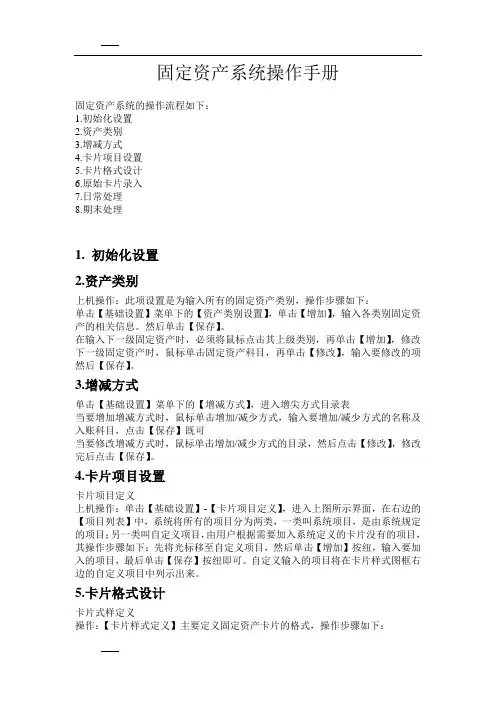
固定资产系统操作手册固定资产系统的操作流程如下:1.初始化设置2.资产类别3.增减方式4.卡片项目设置5.卡片格式设计6.原始卡片录入7.日常处理8.期末处理1. 初始化设置2.资产类别上机操作:此项设置是为输入所有的固定资产类别,操作步骤如下:单击【基础设置】菜单下的【资产类别设置】,单击【增加】,输入各类别固定资产的相关信息。
然后单击【保存】。
在输入下一级固定资产时,必须将鼠标点击其上级类别,再单击【增加】,修改下一级固定资产时,鼠标单击固定资产科目,再单击【修改】,输入要修改的项然后【保存】。
3.增减方式单击【基础设置】菜单下的【增减方式】,进入增尖方式目录表当要增加增减方式时,鼠标单击增加/减少方式,输入要增加/减少方式的名称及入账科目,点击【保存】既可当要修改增减方式时,鼠标单击增加/减少方式的目录,然后点击【修改】,修改完后点击【保存】。
4.卡片项目设置卡片项目定义上机操作:单击【基础设置】-【卡片项目定义】,进入上图所示界面,在右边的【项目列表】中,系统将所有的项目分为两类,一类叫系统项目,是由系统规定的项目;另一类叫自定义项目,由用户根据需要加入系统定义的卡片没有的项目,其操作步骤如下:先将光标移至自定义项目,然后单击【增加】按纽,输入要加入的项目,最后单击【保存】按纽即可。
自定义输入的项目将在卡片样式图框右边的自定义项目中列示出来。
5.卡片格式设计卡片式样定义操作:【卡片样式定义】主要定义固定资产卡片的格式,操作步骤如下:单击【基础设置】-【卡片样式定义】,然后单击【增加】,系统会提示【是否以当前样式建立新的卡片样式】,选择【是】。
单击【编辑】-【项目移入】,可将在【卡片项目定义】中定义的自定义项目插入到卡片格式中,也可用鼠标直接将自定义项目拖入卡片格式中。
单击【格式】,可以对卡片格式进行对齐、字体、增删行和列等一系列操作。
在卡片样式名称的长条框中输入所定义的卡片格式名称,如【通用格式1】等。
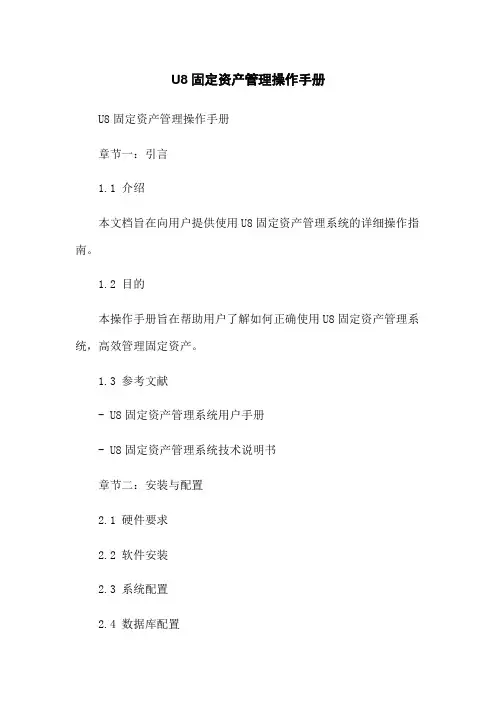
U8固定资产管理操作手册U8固定资产管理操作手册章节一:引言1.1 介绍本文档旨在向用户提供使用U8固定资产管理系统的详细操作指南。
1.2 目的本操作手册旨在帮助用户了解如何正确使用U8固定资产管理系统,高效管理固定资产。
1.3 参考文献- U8固定资产管理系统用户手册- U8固定资产管理系统技术说明书章节二:安装与配置2.1 硬件要求2.2 软件安装2.3 系统配置2.4 数据库配置章节三:登录与权限3.1 登录U8固定资产管理系统3.2 用户权限管理3.3 角色权限管理章节四:基础设置4.1 公司信息维护4.2 部门信息维护4.3 仓库信息维护4.4 财务日历设置4.5 期初数据导入章节五:资产档案管理5.1 资产分类设置5.2 资产档案录入5.3 资产档案查询与修改5.4 资产档案导入导出章节六:采购与验收6.1 申请采购资产6.2 采购订单录入6.3 采购入库与验收6.4 资产验收与入账章节七:领用与归还7.1 资产领用申请7.2 资产领用与归还7.3 资产转移章节八:维修与报废8.1 维修申请8.2 维修处理8.3 资产报废申请8.4 资产报废处理章节九:折旧与清查9.1 折旧方法设置9.2 折旧核算与执行9.3 资产清查与盘点章节十:报表与查询10.1 资产报表10.2 报废资产报表10.3 折旧报表10.4 盘点报表10.5 查询功能使用附录:附件一:U8固定资产管理系统用户手册附件二:U8固定资产管理系统技术说明书法律名词及注释:1.固定资产:指企业用于生产经营、租赁或者经营管理的已经确权,使用寿命超过一年,可以预期产生经济利益并且可以以货币表达的有形资产。
2.期初数据导入:将企业固定资产的初始数据导入U8固定资产管理系统,包括资产档案信息、折旧方法、采购信息等。
3.资产档案:记录固定资产的详细信息,包括资产编号、资产名称、规格型号、购置日期、使用部门等。
4.资产领用:企业员工在正常工作过程中使用的固定资产,需要通过资产领用申请和资产归还操作。
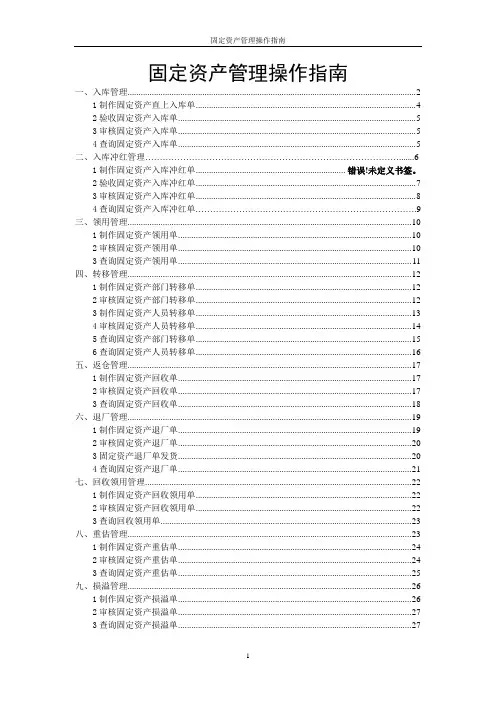
固定资产管理操作指南一、入库管理 (2)1制作固定资产直上入库单 (4)2验收固定资产入库单 (5)3审核固定资产入库单 (5)4查询固定资产入库单 (5)二、入库冲红管理 (6)1制作固定资产入库冲红单.................................................................. 错误!未定义书签。
2验收固定资产入库冲红单 (7)3审核固定资产入库冲红单 (8)4查询固定资产入库冲红单 (9)三、领用管理 (10)1制作固定资产领用单 (10)2审核固定资产领用单 (10)3查询固定资产领用单 (11)四、转移管理 (12)1制作固定资产部门转移单 (12)2审核固定资产部门转移单 (12)3制作固定资产人员转移单 (13)4审核固定资产人员转移单 (14)5查询固定资产部门转移单 (15)6查询固定资产人员转移单 (16)五、返仓管理 (17)1制作固定资产回收单 (17)2审核固定资产回收单 (17)3查询固定资产回收单 (18)六、退厂管理 (19)1制作固定资产退厂单 (19)2审核固定资产退厂单 (20)3固定资产退厂单发货 (20)4查询固定资产退厂单 (21)七、回收领用管理 (22)1制作固定资产回收领用单 (22)2审核固定资产回收领用单 (22)3查询回收领用单 (23)八、重估管理 (23)1制作固定资产重估单 (24)2审核固定资产重估单 (24)3查询固定资产重估单 (25)九、损溢管理 (26)1制作固定资产损溢单 (26)2审核固定资产损溢单 (27)3查询固定资产损溢单 (27)十、处置管理 (28)1制作固定资产处置单 (28)2审核固定资产处置单 (29)3查询固定资产处置单 (30)固定资产管理总操作界面一、入库管理1制作固定资产直上入库单操作界面操作流程1分部资产管理员打开“制作固定资产直上入库单”界面,点击“新建”2录入送货单号:总部配发固定资产需录入总部出库单号分部自购固定资产需录入购货发票号码后10位3录入固定选项:部门--行政部,仓库--行政仓库 固定资产管理操作界面4供应商资产代码在单击“查询符”,双击选择相应供应商名称后自动生成5备注:标明资产来源“总部配发”或“分部自购”;6录入资产信息:在资产代码下的空白处选择需要办理入库的资产后资产名称等标注黄色区域的信息均自动生成,后输入入库件数、含税单价等信息。
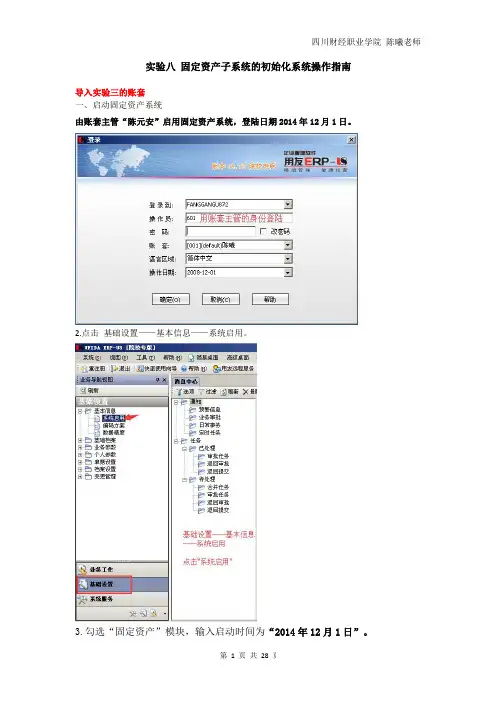
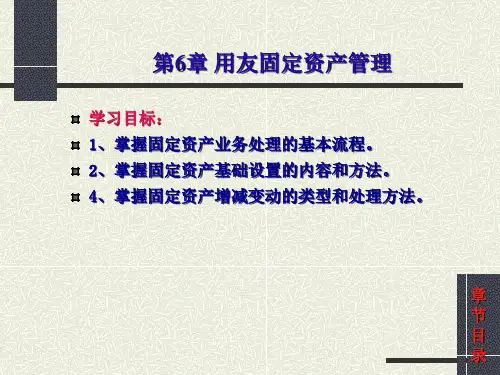
![[VIP专享]用友固定资产管理软件操作流程](https://uimg.taocdn.com/2343419eeff9aef8951e0609.webp)
用友固定资产管理软件操作流程2010-08-16 19:28:03| 分类:用友软件日常操作 | 标签:昆明用友|字号大中小订阅系统管理→注册(admin)→帐套→建立→输帐套号→帐套名称→帐套路径(D或E)→启用日期→下一步→单位名称(全称)→下一步→单位性质→选“是”→分类编码方案→确认→数据精度→确认→创建帐套→确定帐套初始化开始菜单→程序→用友财务通→财务系统→固定资产→注册→帐套(单位编码)→操作日期→更改密码→密码框内输入DEMO→确定→输入新口令(一般为空)→确认为空→提示框(是否初始化)→是→固定资产初始化向导→我同意→下一步→下一步→折旧信息→本帐套计提折旧(取消“√”)→“是”→下一步→编码方式→固定资产编码方式→自动编码→类别编码+序号→帐务接口→与帐务系统对帐(取消“√”)→下一步→完成→“是”备份(输出)退出用友软件→我的电脑→E盘→新建文件夹(更名为备份日期如“2006-12-31”→退出→进入系统管理→注册→用户名(ADMIN)→确定→帐套→输出→帐套号(选备份帐套)→确定→选择备份目标→选择硬盘(D或E)→UFBACK→目标文件(打开状态)→确定引入系统管理→注册→用户名(ADMIN)→确定→帐套→引入→E盘→找到备份文件→UFZKACT→打开→继续→确定日常流程:原始卡片录入→日常操作→资产增加(减少或变动)→计提折旧→月末结账→年末结账(若不能进行计提折旧→进入系统管理→注册→用户名(ADMIN)→视图→清除异常任务→刷新→退出)原始卡片录入登陆用友→修改日期为“本帐套最新可修改日期”→原始卡片录入→选择资产类别(必须是末级)→录入资料→保存资产增加登陆用友→修改日期为“本帐套最新可修改日期”→日常操作→资产增加(减少)→选择资产类别(必须是末级)→录入资料→保存资产减少1、单击【卡片】菜单,选择【资产减少】。
2、选择要减少的资产,有两个方法:A如果要减少的资产较少或没有共同点,则通过输入资产编号或卡片号,然后单击〖增加〗,将资产添加到资产减少表中。
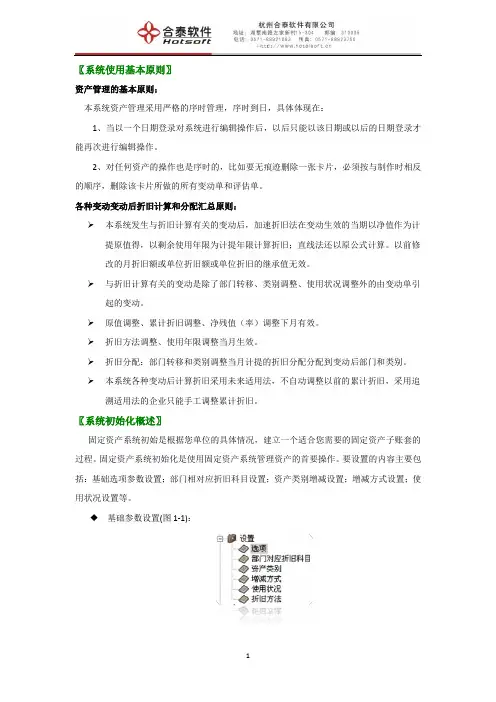
〖系统使用基本原则〗资产管理的基本原则:本系统资产管理采用严格的序时管理,序时到日,具体体现在:1、当以一个日期登录对系统进行编辑操作后,以后只能以该日期或以后的日期登录才能再次进行编辑操作。
2、对任何资产的操作也是序时的,比如要无痕迹删除一张卡片,必须按与制作时相反的顺序,删除该卡片所做的所有变动单和评估单。
各种变动变动后折旧计算和分配汇总原则:本系统发生与折旧计算有关的变动后,加速折旧法在变动生效的当期以净值作为计提原值得,以剩余使用年限为计提年限计算折旧;直线法还以原公式计算。
以前修改的月折旧额或单位折旧额或单位折旧的继承值无效。
与折旧计算有关的变动是除了部门转移、类别调整、使用状况调整外的由变动单引起的变动。
原值调整、累计折旧调整、净残值(率)调整下月有效。
折旧方法调整、使用年限调整当月生效。
折旧分配:部门转移和类别调整当月计提的折旧分配分配到变动后部门和类别。
本系统各种变动后计算折旧采用未来适用法,不自动调整以前的累计折旧,采用追溯适用法的企业只能手工调整累计折旧。
〖系统初始化概述〗固定资产系统初始是根据您单位的具体情况,建立一个适合您需要的固定资产子账套的过程。
固定资产系统初始化是使用固定资产系统管理资产的首要操作。
要设置的内容主要包括:基础选项参数设置;部门相对应折旧科目设置;资产类别增减设置;增减方式设置;使用状况设置等。
◆基础参数设置(图1-1):(图1-1)双击选项按钮弹出参数设置界面(图1-2):(图1-2)与帐务系统接口对帐: 有两种情况;如果是和总帐系统联用,则需在“与帐务系统接口”下4个选项框中分别进行选择。
如果在只使用固定资产模块的情况下,则需将“与帐务系统接口”下4个选项框中的内容全部清空,即不于总帐系统进行联合对帐。
折旧信息:系统提供的主要折旧方法有如下几种:当月初使用月份=使用年限*12-1时是否将折旧提足(工作法除外):如果判断结果是“是”,则除工作量法外,该月月折旧额=净值-净残值,并且不能手工修改;如果判断结果是“否”,则该月不提足,并且可手工修改,但如以后各月按照公式计算的月折旧率或额是负数时,认为公式无效,令月折旧率=0,月折旧额=净值-净残值。
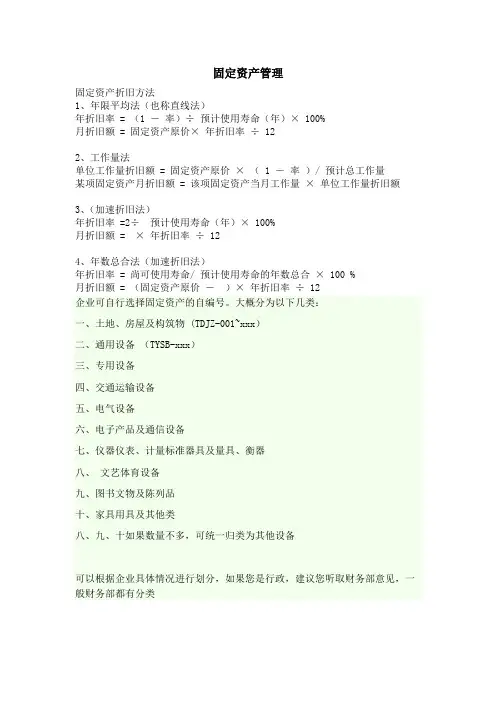
固定资产管理固定资产折旧方法1、年限平均法(也称直线法)年折旧率 = (1 -率)÷ 预计使用寿命(年)× 100%月折旧额 = 固定资产原价× 年折旧率÷ 122、工作量法单位工作量折旧额 = 固定资产原价× ( 1 -率)/ 预计总工作量某项固定资产月折旧额 = 该项固定资产当月工作量× 单位工作量折旧额3、(加速折旧法)年折旧率=2÷预计使用寿命(年)× 100%月折旧额= × 年折旧率÷ 124、年数总合法(加速折旧法)年折旧率 = 尚可使用寿命/ 预计使用寿命的年数总合× 100 %月折旧额 = (固定资产原价-)× 年折旧率÷ 12企业可自行选择固定资产的自编号。
大概分为以下几类:一、土地、房屋及构筑物 (TDJZ-001~xxx)二、通用设备(TYSB-xxx)三、专用设备四、交通运输设备五、电气设备六、电子产品及通信设备七、仪器仪表、计量标准器具及量具、衡器八、文艺体育设备九、图书文物及陈列品十、家具用具及其他类八、九、十如果数量不多,可统一归类为其他设备可以根据企业具体情况进行划分,如果您是行政,建议您听取财务部意见,一般财务部都有分类固定资产管理功能启用固定资产模块初始化选项设置部门对应折旧资产类别卡片样式原始卡片录入(期初)资产增加(当月当前会计期间)资产购置基础设置:仓库维护,存货维护卡片拆分卡片拆分:只有当月计提折旧之后才可以拆分卡片,当月录入的新增资产不允许进行卡片拆分,只可对当月录入的原始卡片拆分,已减少的的卡片不能拆分,一张卡片当月只能拆分一次资产变动部门转移使用状况调整折旧方法调整累计折旧天正使用年限调整工作总量调整类别调整净残值调整增值税调整位置调整保管人调整期初资产减值准备计提减值准备转回减值准备(可以在选项中设置是否允许转回减值)(做转回的时候不要关掉窗口)资产评估资产盘点资产折旧资产减少资产控制权限设置操作员(用户)---权限设置数据权限---。
云南建工集团NC信息系统总账固定资产操作手册编写人:任启华、万兆顺 2010年10月目录1.系统设置 (2)1.1设置IE浏览器 (2)1.1.1设置可信任站点 (2)1.1.2设置弹出窗口阻止程序 (5)1.1.3注意事项 (6)1.2安装NC客户端插件 (6)2 固定资产 (7)2.1资产增加 (7)2.2卡片管理 (8)2.3资产变动 (11)2.4资产调拨 (14)2.4.1资产调出 (15)2.4.2资产调入 (17)2.5资产减少 (19)2.6计提折旧 (20)2.7结账 (21)3 会计平台 (22)3.1生成凭证 (22)3.2删除、修改凭证 (24)1.系统设置1.1设置IE浏览器登录NC系统之前需要首先设置浏览器,通过设置“可信任安全站点”和“弹出窗口阻止程序”可以完成整个设置过程。
1.1.1设置可信任站点上网经常使用到的工具,简称为IE浏览器,在电脑中显示为“e”字样图标。
双击桌面上打开IE浏览器,点击“工具”,选择“Internet选项”在“Internet选项”中点击“安全”页签,点击“受信任站点”,点击“站点”在弹出的站点对话框中,输入NC登录的IP地址,点击“添加”,注意“对该区域中的所有站点要求服务器验证(https:)”不打勾。
添加完毕后,点击“关闭”退出。
对受信任站点的安全级别可以设置为“中级”、“中低级”,点击“自定义级别”,“重置自定义设置”处,点击下拉箭头选择安全级别,设置完成后点击“确定”退出。
1.1.2设置弹出窗口阻止程序点击“隐私”页签,点击“设置”在弹出窗口阻止程序对话框中输入NC登录IP地址并添加,完成后点击“关闭”退出1.1.3注意事项系统中请勿安装“百度搜霸”、“雅虎通”、“3721”等浏览器恶意插件,如无法确认请使用“360安全卫士”软件对系统进行检查并清理。
1.2安装NC客户端插件系统提供两种安装方式:离线安装、在线安装。
建议采用离线安装方式,可以减少安装等待时间。
定资产
固定资产折旧方法
1、年限平均法(也称直线法)
年折旧率=(1—预计净残值率)十预计使用寿命(年)X 100%
月折旧额=固定资产原价X年折旧率宁12
2、工作量法
单位工作量折旧额=固定资产原价X(1-预计净残值率)/预计总工作量某项固定资产月折旧额=该项固定资产当月工作量X单位工作量折旧额
3、双倍余额递减法(加速折旧法)
年折旧率=2- 预计使用寿命(年)X 100%
月折旧额=固定资产净值X年折旧率宁12
4、年数总合法(加速折旧法)
年折旧率=尚可使用寿命/预计使用寿命的年数总合X 100%
月折旧额=(固定资产原价一预计净残值)X年折旧率宁12
企业可自行选择固定资产的自编号。
大概分为以下几类:
一、土地、房屋及构筑物(TDJZ-001~xxx)
二、通用设备(TYSB-xxx)
三、专用设备
四、交通运输设备
五、电气设备
六、电子产品及通信设备
七、仪器仪表、计量标准器具及量具、衡器
八、文艺体育设备
九、图书文物及陈列品
十、家具用具及其他类
八、九、十如果数量不多,可统一归类为其他设备
可以根据企业具体情况进行划分,如果您是行政,建议您听取财务部意见,一般财务部都有分类
固定资产管理功能启用
固定资产模块初始化
选项设置
部门对应折旧
资产类别
卡片样式
原始卡片录入(期初)
资产增加(当月当前会计期间)
资产购置
基础设置:仓库维护,存货维护
卡片拆分
卡片拆分:只有当月计提折旧之后才可以拆分卡片,当月录入的新增资产不允许进行卡片拆分,只可对当月录入的原始卡片拆分,已减少的的卡片不能拆分,一张卡片当月只能拆分一次
资产变动
部门转移
使用状况调整
折旧方法调整
累计折旧天正
使用年限调整
工作总量调整
类别调整
净残值调整
增值税调整
位置调整
保管人调整
期初资产减值准备
计提减值准备
转回减值准备(可以在选项中设置是否允许转回减值)(做转回的时候不要关掉窗口)资产评估
资产盘点
资产折旧
资产减少
资产控制权限设置操作员(用户)--- 权限设置数据权限---。